Список отгрузок
Список отгрузок со стока находится в разделе «DOS». Нажмите на справочник «Список отгрузок» в навигационной панели слева:
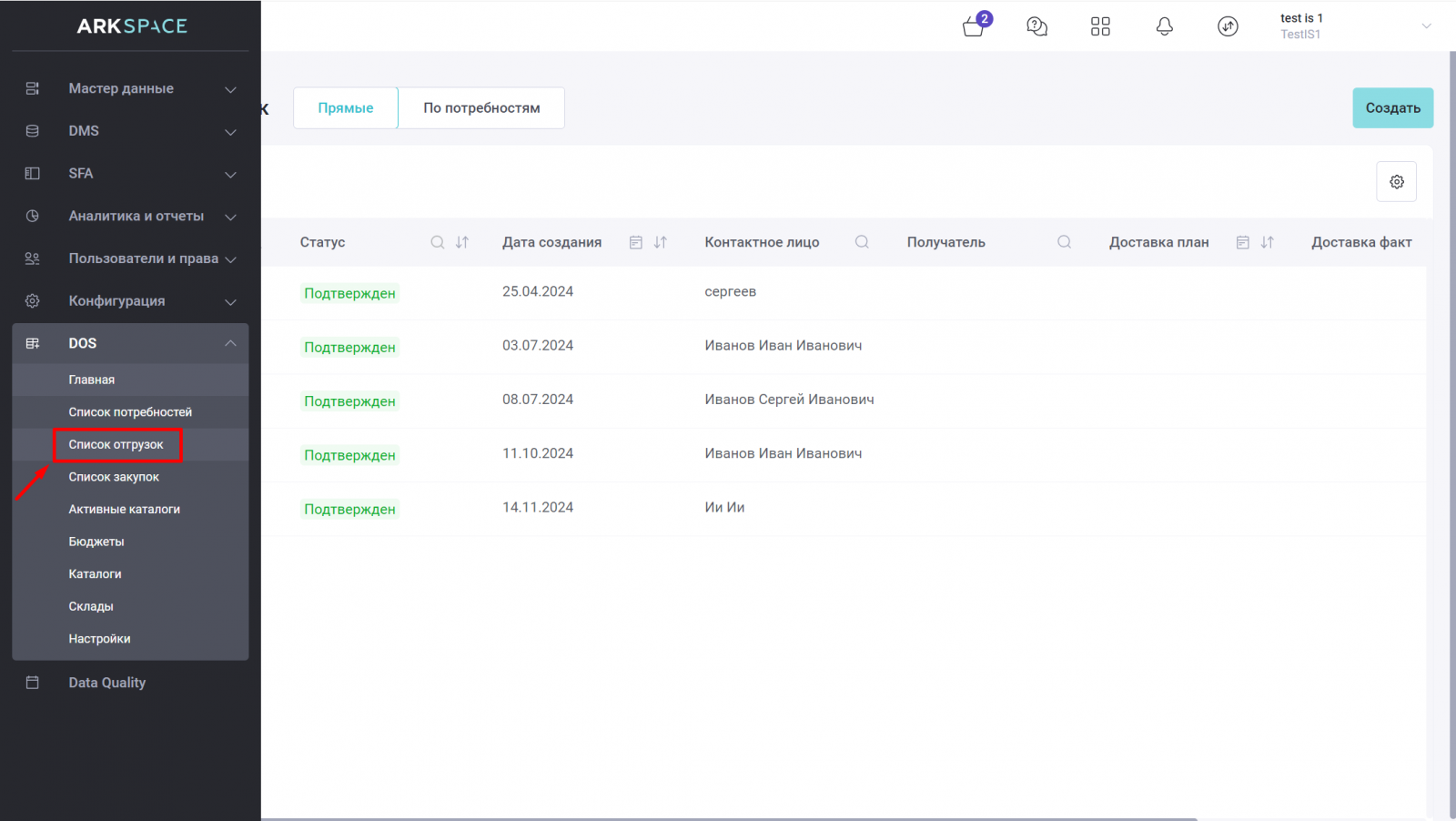
ㅤ
Что такое «Список отгрузок»?
Это справочник, который содержит перечень операций с запросами по отгрузке ТО. Отгрузки представлены в виде двух список: «Прямые» и «По потребностям».

ㅤ
Сортировка и фильтрация данных в таблице
Данные записаны в таблицу «Прямые», в которой по умолчанию отображаются столбцы:
- Заказ — кликабельное название заказа с номером;
- Статус — актуальный статус заказа;
- Получатель — ФИО получателя;
- Дата создания — дата создания заказа;
- Доставка план — планируемая дата доставки заказа;
- Доставка факт — фактическая дата доставки заказа;
- Документы — ссылки на прикреплённые к заказу документы.

Столбцы, отмеченные иконкой лупы, поддерживают текстовый поиск по столбцу, и быструю фильтрацию данных по значениям:
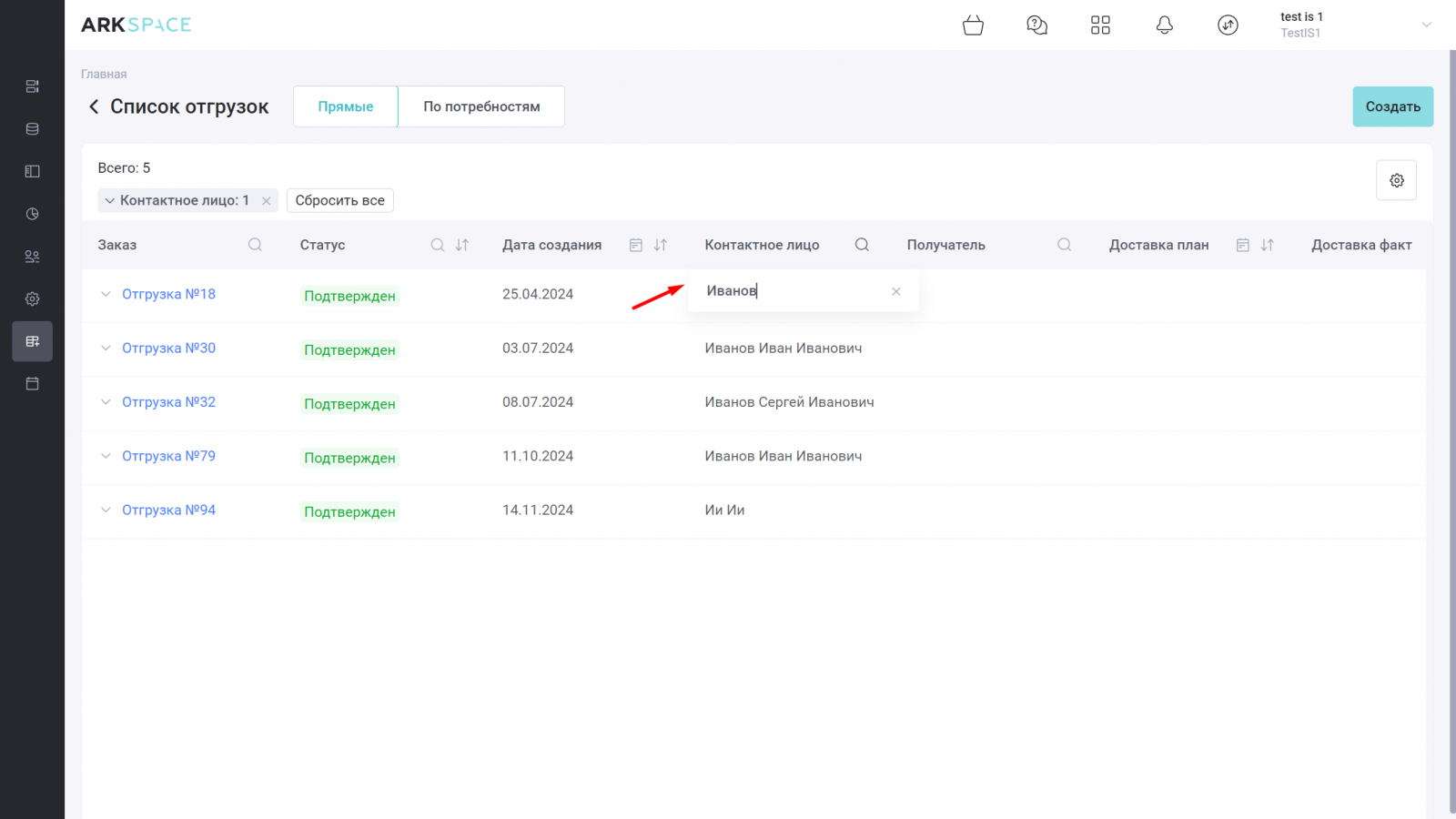
В полях с датами можно выбрать временный период, и отфильтровать данные выбранным значениям:

По клику на стрелочки можно отсортировать данные в столбцы от большего значение к меньшему, и, наоборот:

В общей таблице можно применять больше двух фильтров одновременно. Для сброса одного из фильтров нажмите на крестик в соответствующей записи с применённым фильтром. Для сброса всех фильтров нажмите кнопку ![]() .
.
По клику на стрелку вниз открывается превью каждой отгрузки:
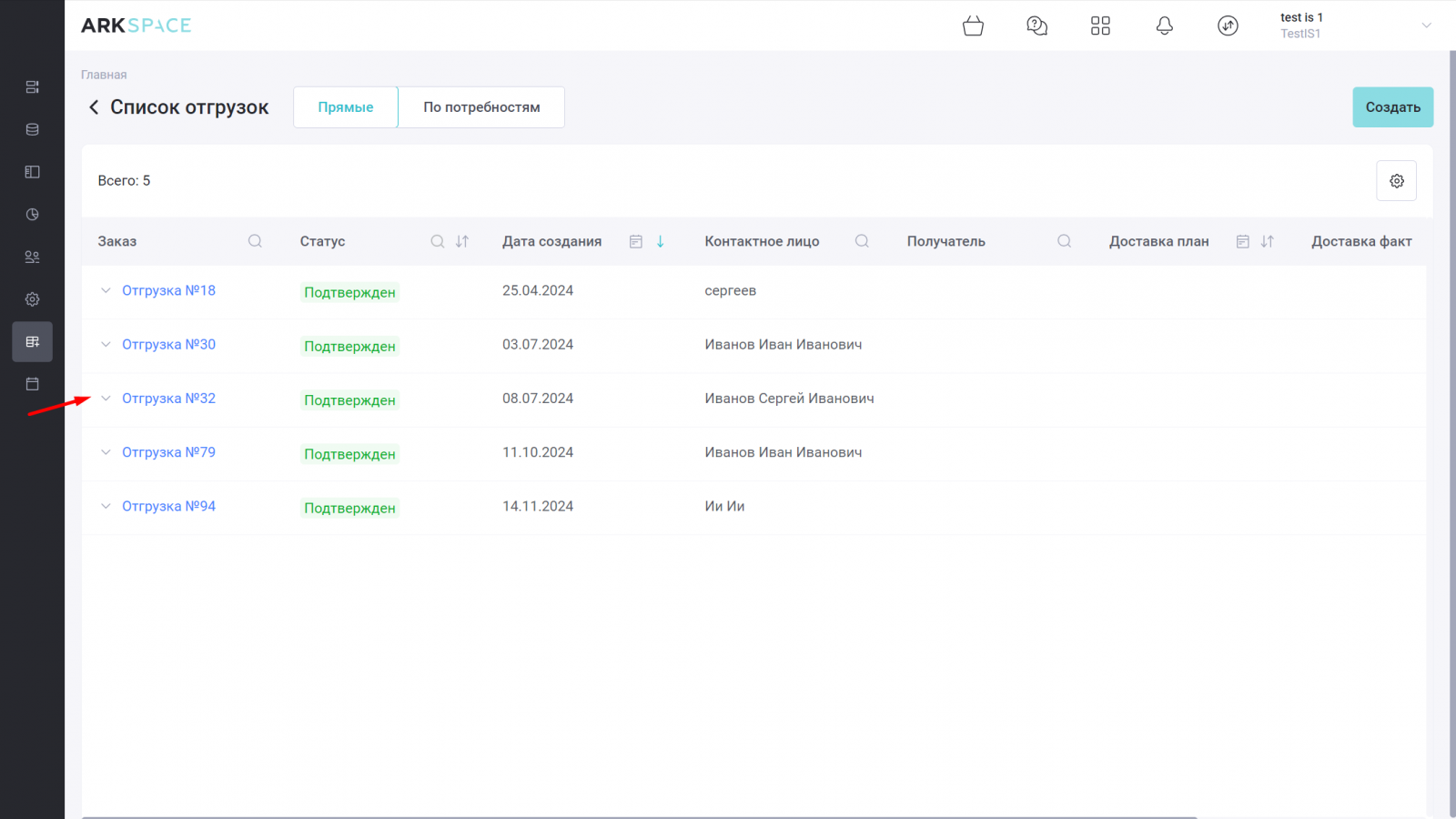
В превью выводятся:
- Фото;
- Артикул;
- Название;
- Кол-во;
- Статус;
- Общий вес;
- Общий объём, м3;
- Общая сумма, ₽.
По клику на стрелочки можно отсортировать данные в столбцы от большего значение к меньшему, и, наоборот:
Чтобы свернуть превью отгрузки нажмите на стрелку вверх:
Настройка отображения и перемещение столбцов
Видимость столбцов можно настроить по клику на «шестерёнку» .png) .
.
Откроется модальное окно, где с помощью чекбоксов выбирается показ/скрытие нужного столбца. Чтобы сделать видимыми другие поля, активируйте чекбокс(-ы) напротив. Для сохранения изменений нажмите кнопку 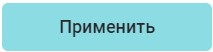 .
.
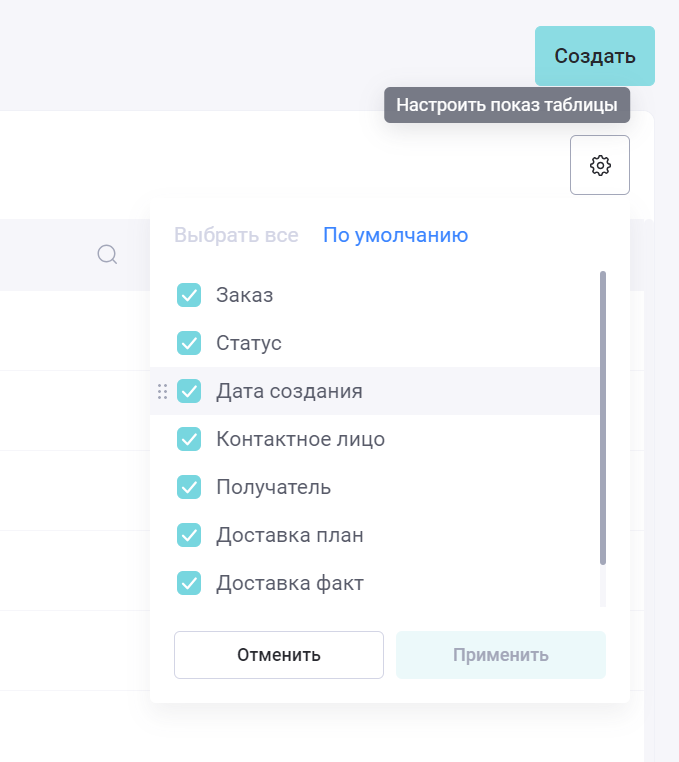
Для быстрого включения всех существующих в данном справочнике столбцов нажмите «Выбрать все». Нажмите на кнопку «По умолчанию», чтобы вернуть стандартные настройки отображения столбцов таблицы.
Для перемещения столбцов влево-вправо по таблице нужно в модальном окне зажать строку с нужным параметром, и перемещать его вверх или вниз по списку. Для сохранения изменений нажмите кнопку 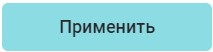 .
.
ㅤ
Детальная страница отгрузки
По клику на любую из строк таблицы открывается детальная страница объекта.
Визуально экран разделяется на два блока: блок с общей информацией об отгрузке и блок со списком оборудования.
Общая информация
По клику на иконку  открывается полный список полей:
открывается полный список полей:
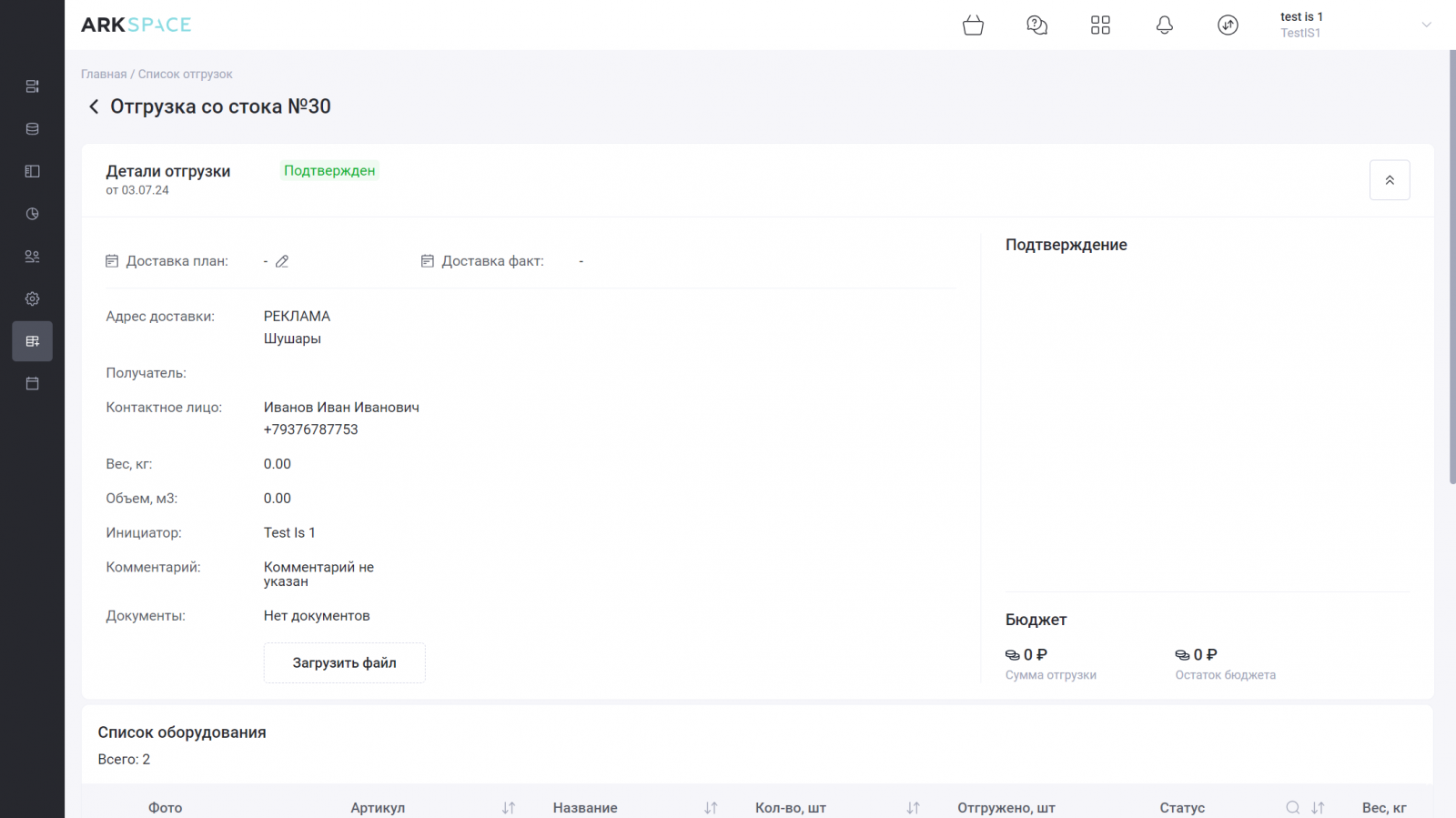
ㅤ
Загрузить файл
При нажатии на кнопку 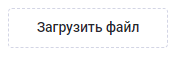 открывается окно, в котором можно выбрать локальные файлы для загрузки в поле «Документы»:
открывается окно, в котором можно выбрать локальные файлы для загрузки в поле «Документы»:
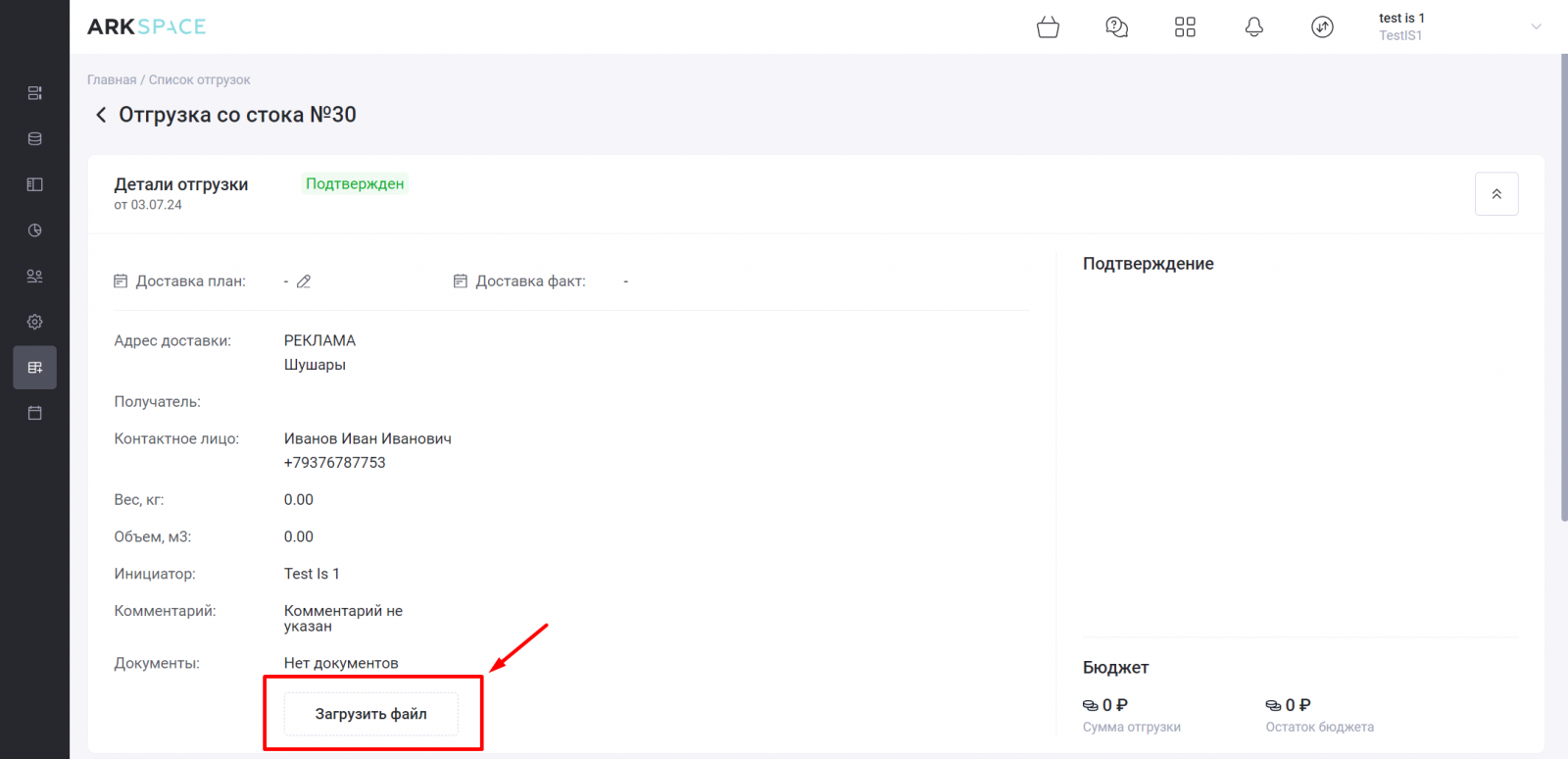
ㅤ
Список оборудования
В списке оборудования указывается перечень оборудования, который был сформирован при оформлении отгрузки.
Данные отображаются в виде таблицы с полями по умолчанию:
- Фото;
- Артикул;
- Название;
- Кол-во;
- На стоке (остаток на складе);
- Отгружено (количество отгруженного ТО);
- Статус.
Важно! Редактирование полей доступно только для отгрузок со статусом «Черновик». В других статусах отредактировать отгрузку нельзя.
ㅤ
Создание отгрузки со стока
Запустить создание новой отгрузки со стока можно двумя способами:
1. Нажать кнопку 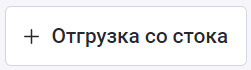 на главной странице раздела:
на главной странице раздела:
2. Нажать кнопку 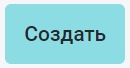 на странице справочника «Список отгрузок»:
на странице справочника «Список отгрузок»:
Выберите склад
Выберите склад для отгрузки и нажмите кнопку 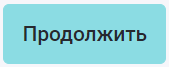 :
:
Выберите оборудование из каталога
Выберите оборудование, которое располагается на указанном складе в свободном стоке.
Поиск, фильтрация и сортировка оборудования
Для поиска оборудования по названию или артикулу впишите нужно значение в поисковую строку:

Список оборудования отфильтруется по совпадению с запросом.
В DOS разработана отдельная система фильтров. Фильтры для отгрузки со стока сгруппированы по категориям:
- Категории;
- Бренд;
- Активность;
- Страна;
- Сегмент;
- Признак Комплектности;
- Канал;
- Суб-канал;
- Клиент;
- Формат оборудования;
- Размещение;
- Материал;
- Статус передачи в IR.
Для раскрытия всех атрибутов категории нажмите  :
:
Для применения фильтров активируйте нужные чекбоксы:
Применённые фильтры отображаются над списком оборудования. Чтобы сбросить отдельный фильтр нажмите на крестик в соответствующей плашке. Чтобы сбросить все фильтры нажмите 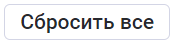 .
.
Для сортировки отфильтрованного списка по цене, наименованию или артикулу нажмите на выпадающий список в поле «Сортировать по» и выберите нужное значение:
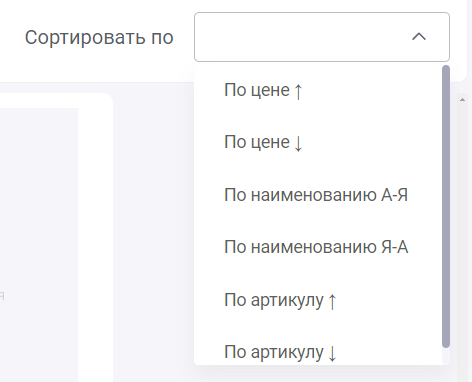
Для сброса сортировки нажмите на крестик:

ㅤ
Добавление оборудования в заказ
Нажмите на иконку корзины с ценой у нужного оборудования:
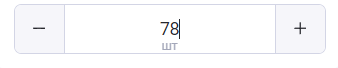
По клику на карточку ТО можно посмотреть подробную информацию о нём:
 в строке с ТО, которое нужно удалить из списка или «Удалить все», чтобы полностью очистить список.
в строке с ТО, которое нужно удалить из списка или «Удалить все», чтобы полностью очистить список.Оформление заказа
В корзине нажмите кнопку  :
:
Откроется окно подтверждения заказа. В этом окне отображается фото и наименование выбранного оборудования, его количество и итоговая цена.
Для добавления ТО в корзину вернитесь в каталог — нажмите 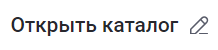 :
:
Если оборудование добавлено верно, то выберите бюджет GL из списка доступных:
Укажите взаимосвязанный бюджет СС:
В поле «Бюджет» автоматически выведется бюджет и остаток по нему (после формирования отгрузки).
Нажмите кнопку  .
.
В новом окне выберите место назначения оборудования:
- Склад;
- Торговая точка.
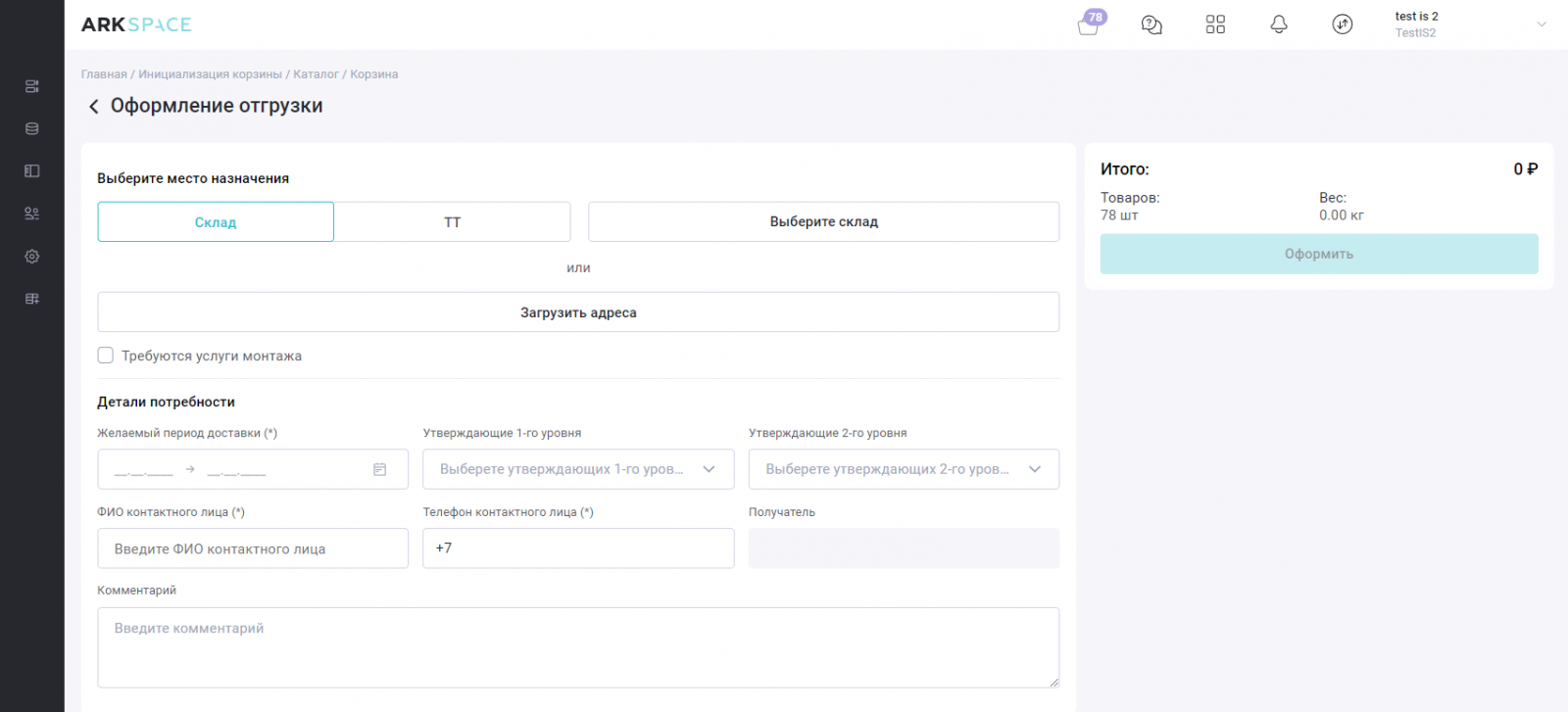
ㅤ
Оформление отгрузки на склад
При выборе места назначения «Склад» появляется кнопка  . Нажмите на неё, чтобы выбрать склад для доставки заказа.
. Нажмите на неё, чтобы выбрать склад для доставки заказа.
В новом окне выберите нужный склад и нажмите кнопку «Далее».
Вы можете загрузить адреса файлом. Для этого нажмите на кнопку «Загрузить адреса» и выберите нужный файл на компьютере.
Если на месте назначения заказанное оборудование нужно смонтировать, то активируйте чекбокс «Требуются услуги монтажа».
В блоке «Детали потребности» заполните поля:
- Желаемый период доставки;
- Утверждающие 1-го уровня;
- Утверждающие 2-го уровня;
- ФИО получателя;
- Телефон;
- Комментарий (по желанию).
Поля, обязательные для заполнения, помечены звёздочкой.

Нажмите «Оформить» — это финальный шаг в создании отгрузки со стока.
ㅤ
Оформление отгрузки на ТТ
При выборе места назначения «ТТ» появляются кнопки «Выберите ТТ» и «Загрузите АП». При выборе торговой точки из списка откроется окно:
В блоке «Детали потребности» заполните поля:
- Желаемый период доставки;
- Утверждающие 1-го уровня;
- Утверждающие 2-го уровня;
- ФИО получателя;
- Телефон;
- Комментарий (по желанию).
Поля, обязательные для заполнения, помечены звёздочкой.
ㅤ
Новый заказ на отгрузку появится в таблице справочника «Список отгрузок». По умолчанию, новым заказам присваивается статус «Черновик».
Чтобы поменять статус заказа отправьте его на согласование.